指標看板可以一目了然地展示數據或銷售業績狀況,以方便您及時掌握現狀,從而快速制定并實施應對措施。因此,指標看板是發現并解決問題的有效地方法之一。本文為您介紹如何為指標看板添加數據并配置樣式。
前提條件
已創建儀表板,請參見新建儀表板。
使用限制
指標看板由看板標簽/維度和看板指標/度量組成:
看板標簽由數據的維度決定,只能選擇1個維度。例如區域。
看板指標由數據的度量決定,至少選擇1個度量,最多選擇20個度量。例如訂單數量和訂單金額。
圖表概述
使用場景
多用于展示一個維度下的一個或者多個度量,特別是對某些指標需要精確讀數的場景。
優勢簡介
計算能力:一鍵配置高級計算同環比。
可視化效果:顯示圖標LOGO、自定義背景、字體大小、顏色等。
備注能力:可自定義文字或指標等備注信息,可自定義跳轉外鏈路徑,實現數據與其他系統之間的交互。
效果圖示例
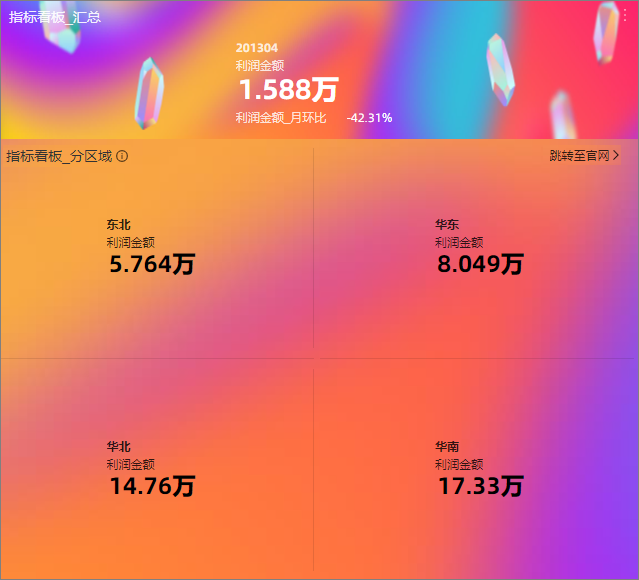
圖表數據配置
在字段頁簽,選擇需要的維度字段和度量字段:
在維度列表中,找到省份,雙擊或拖動至看板標簽/維度區域。
在度量列表中,找到訂單金額、運輸成本和利潤金額,依次雙擊或拖動至看板指標/度量區域。
說明在看板指標/度量區域中,排在第1個的度量項為主指標。如果您需要調整其他度量項為主指標,可以在調整看板指標/度量中調整度量項的排序。
單擊更新,系統自動更新圖表。
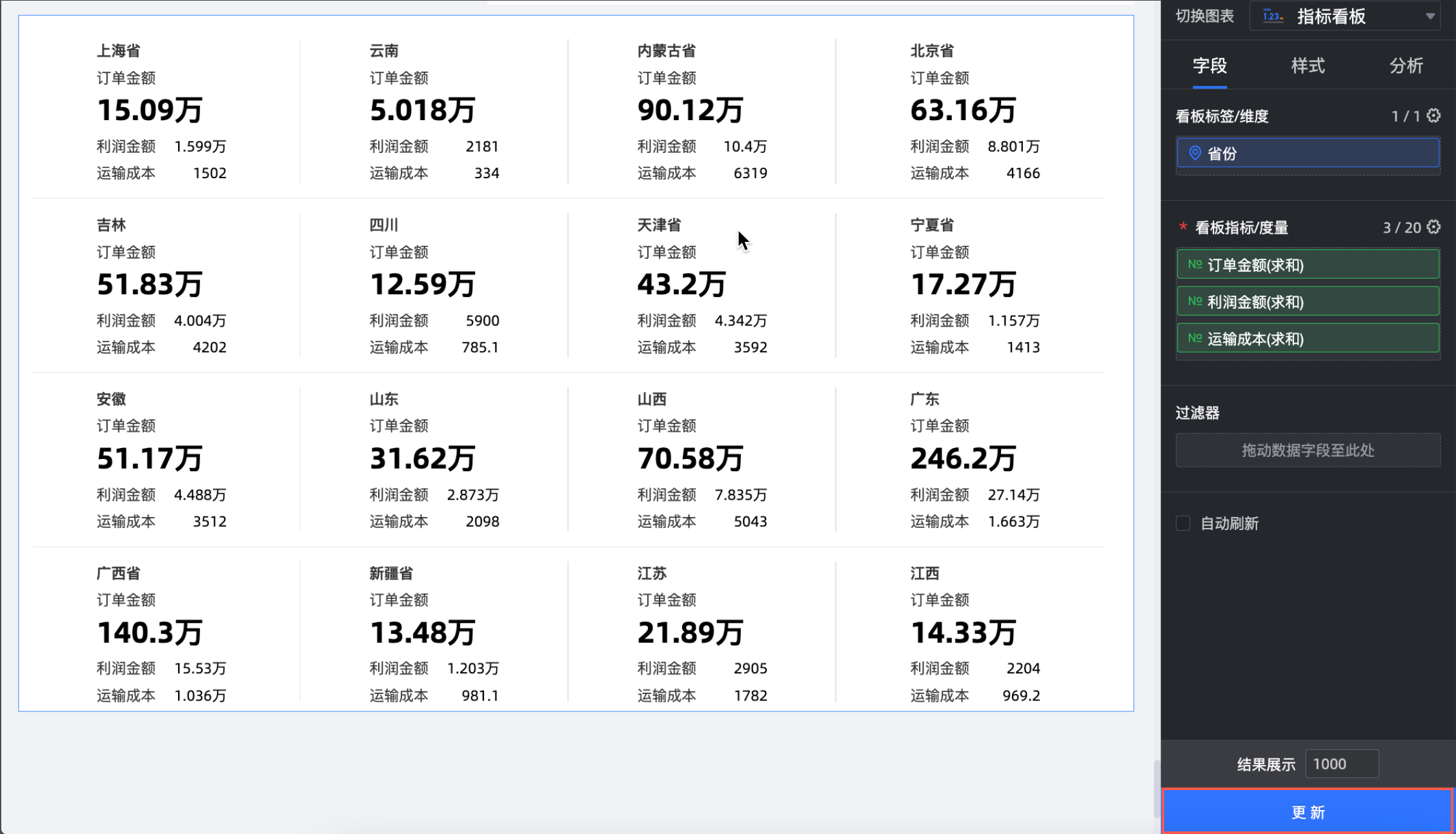
圖表樣式配置
下面為您介紹指標看板的樣式配置,圖表通用的樣式配置請參見配置圖表標題區。
您可以在配置區頂部的搜索框中輸入關鍵字快速查找配置項進行配置。同時單擊右側![]() 圖表支持操作展開/收起全部類別。
圖表支持操作展開/收起全部類別。
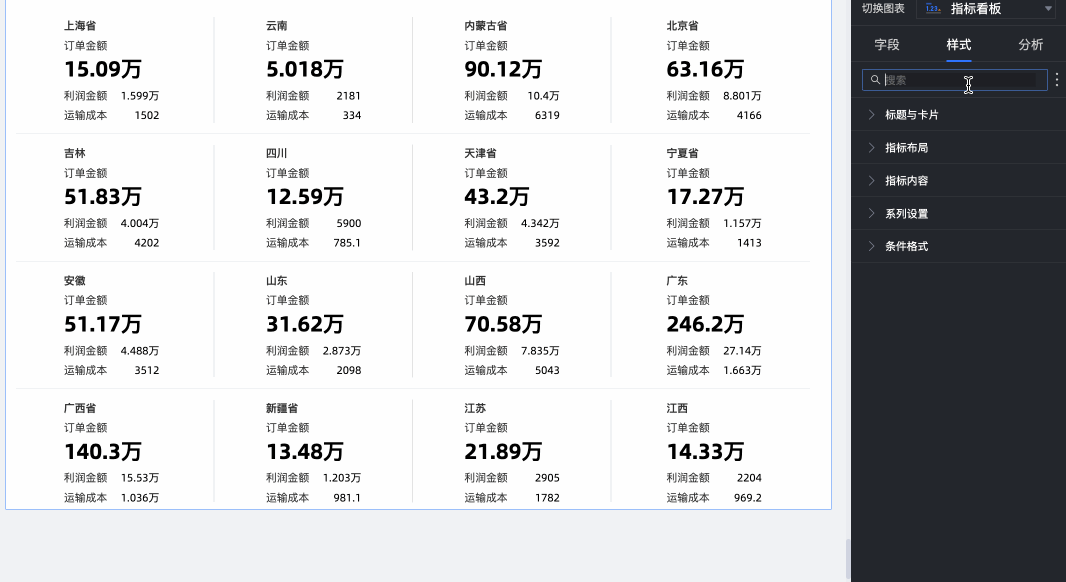
在指標布局中,設置指標塊的布局樣式。
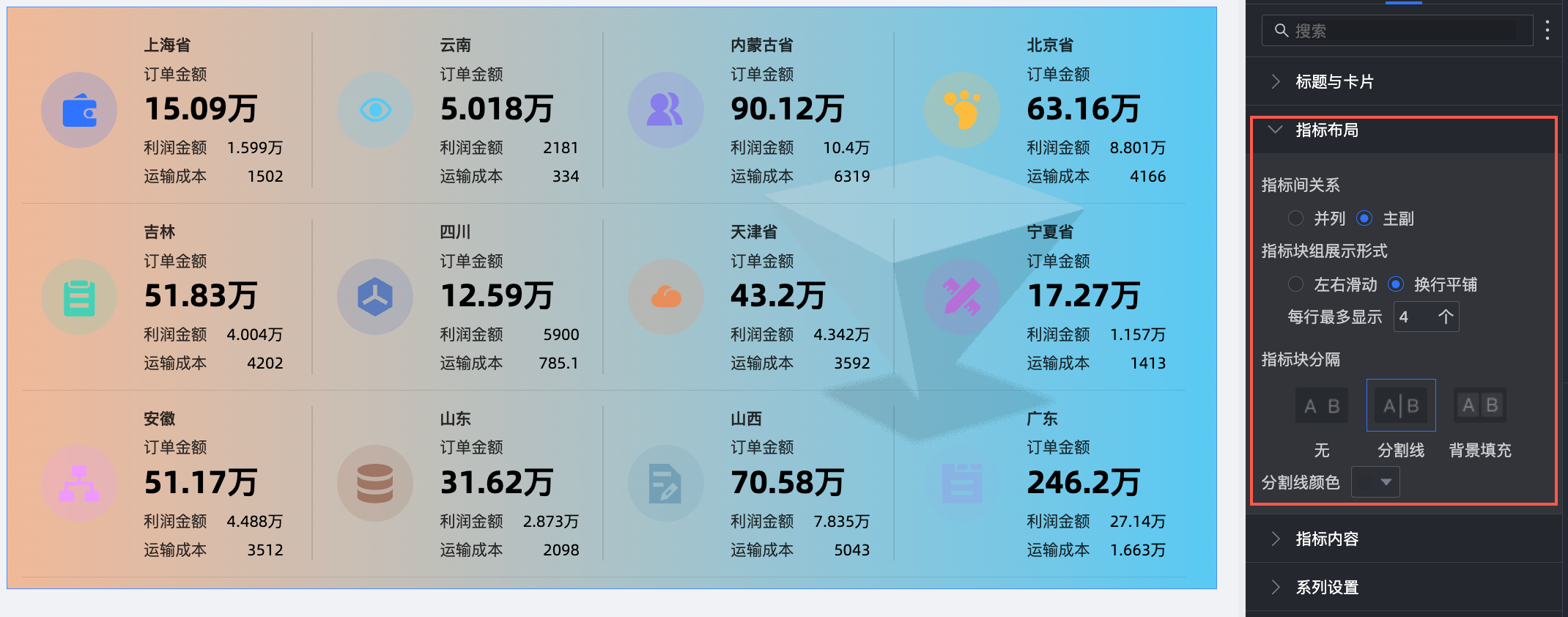
圖表配置項
配置項說明
指標間關系
支持并列和主副兩種方式。
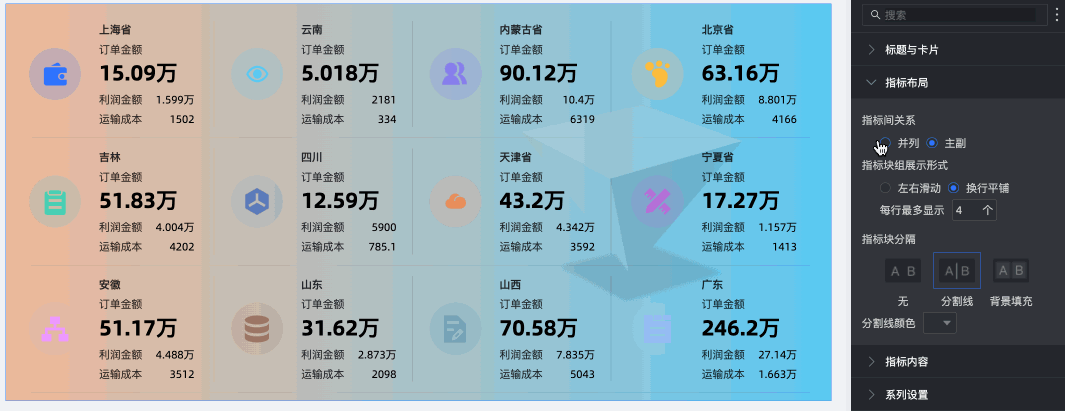
指標塊組展示形式
支持左右滑動和換行平鋪兩種方式。同時可以設置指標看板上每行指標塊的個數。
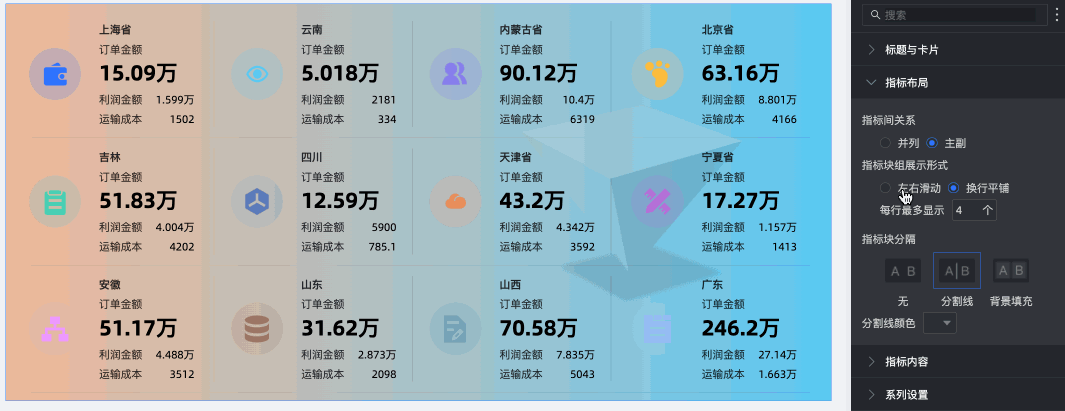
指標塊分割
支持無、分割線和背景填充三種方式。分割線方式下支持設置分割線的顏色,背景填充方式下支持設置指標塊的背景顏色及間距。
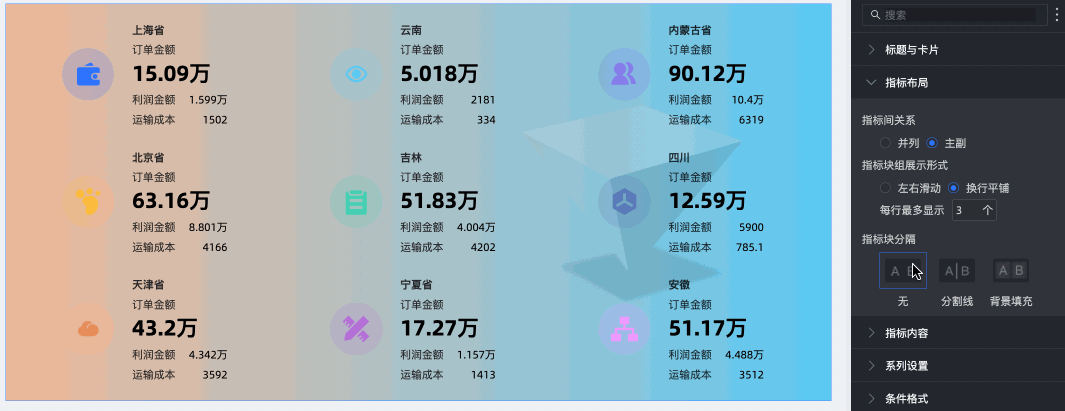
在指標內容中,設置指標塊中內容的位置及顯示方式、字號樣式、指標修飾圖樣式。
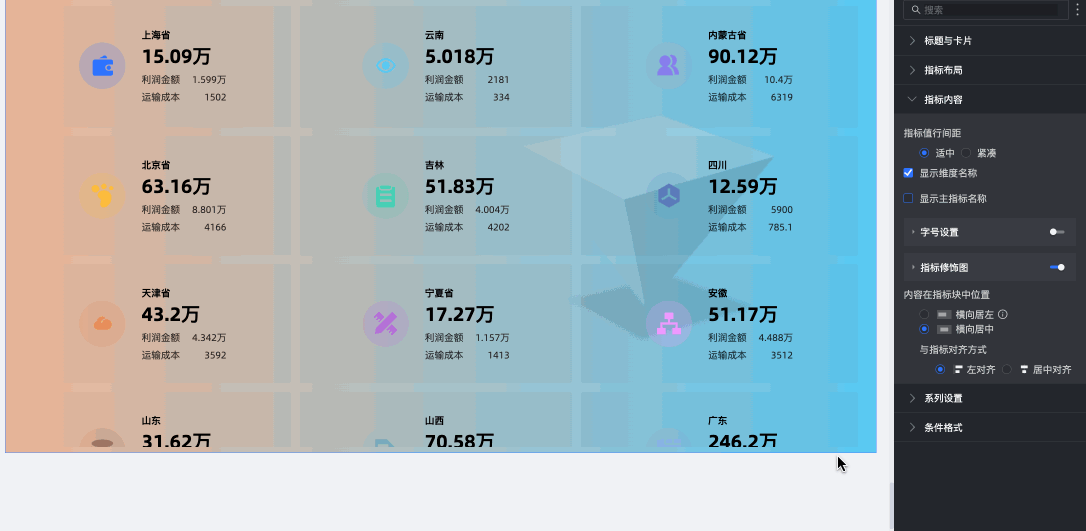
圖表配置項
配置項說明
指標值行間距
支持適中和緊湊兩種方式。
顯示維度名稱
設置在指標看板中是否顯示維度的名稱。
顯示主指標名稱
設置在指標看板中是否顯示主指標的名稱。
字號設置
選擇是否開啟字號設置,開啟后支持設置維度名稱、主指標名稱、主指標數值、副指標名稱和副指標數值的字體大小、顏色、粗體、斜體。
說明在看板指標/度量區域中,排在第1個的度量項為主指標。其他度量項均為副指標。
指標修飾圖
選擇是否顯示主指標修飾圖,選擇顯示后支持設置修飾圖位置、配色、修飾圖類型、圖形樣式。
修飾圖位置支持左側和上方兩種方式。
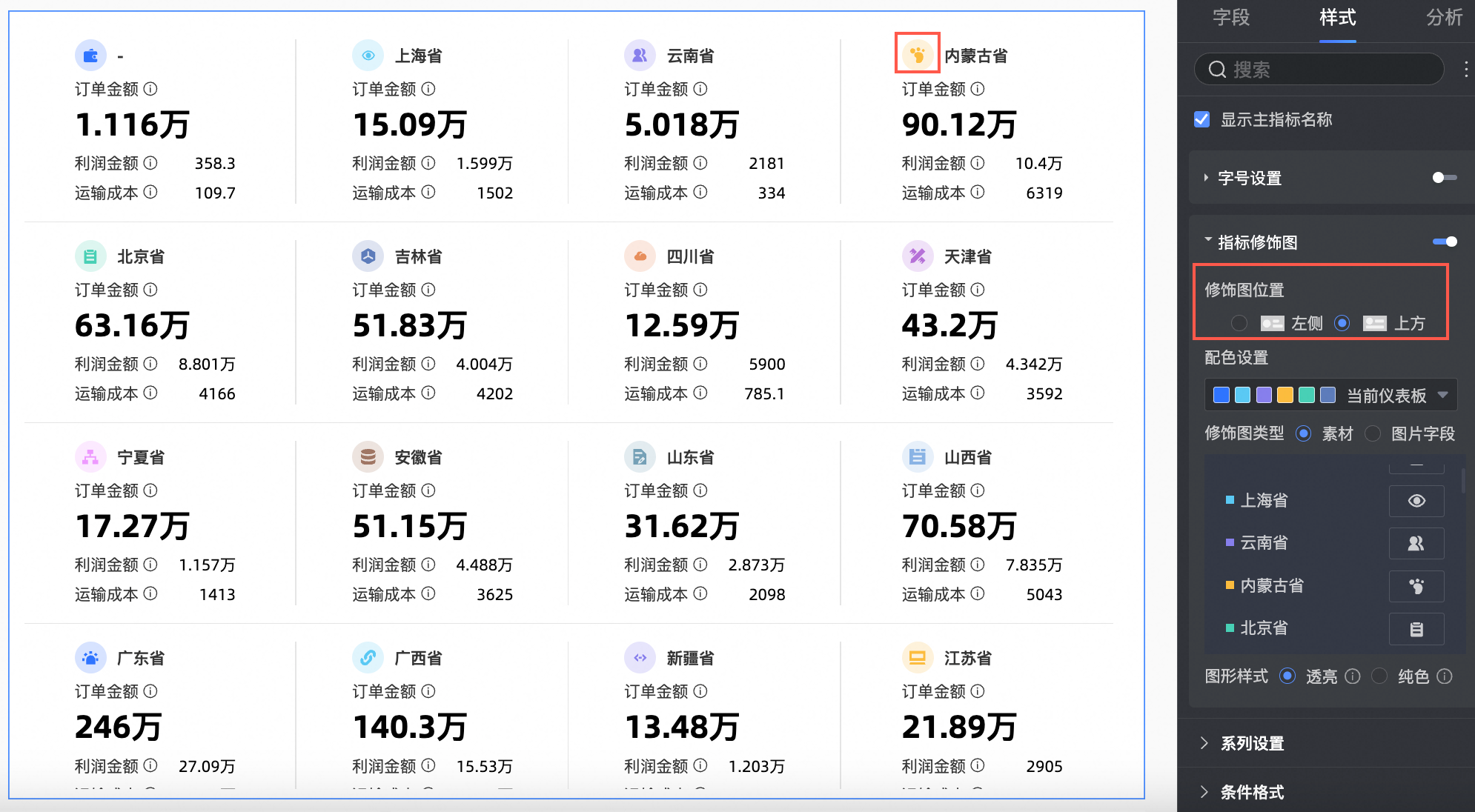
配色設置中可以設置指標修飾圖的顏色。
修飾圖類型支持素材和圖片字段兩種方式。
僅當數據集中包含圖片字段時,且字段類型為圖片類型(
 )時,才能使用圖片字段,請參見圖片維度在指標看板中的應用。
)時,才能使用圖片字段,請參見圖片維度在指標看板中的應用。選擇素材時,支持使用素材圖標和自定義上傳本地圖片。
說明僅支持PNG、JPG、GIF格式的圖片,最大1M。
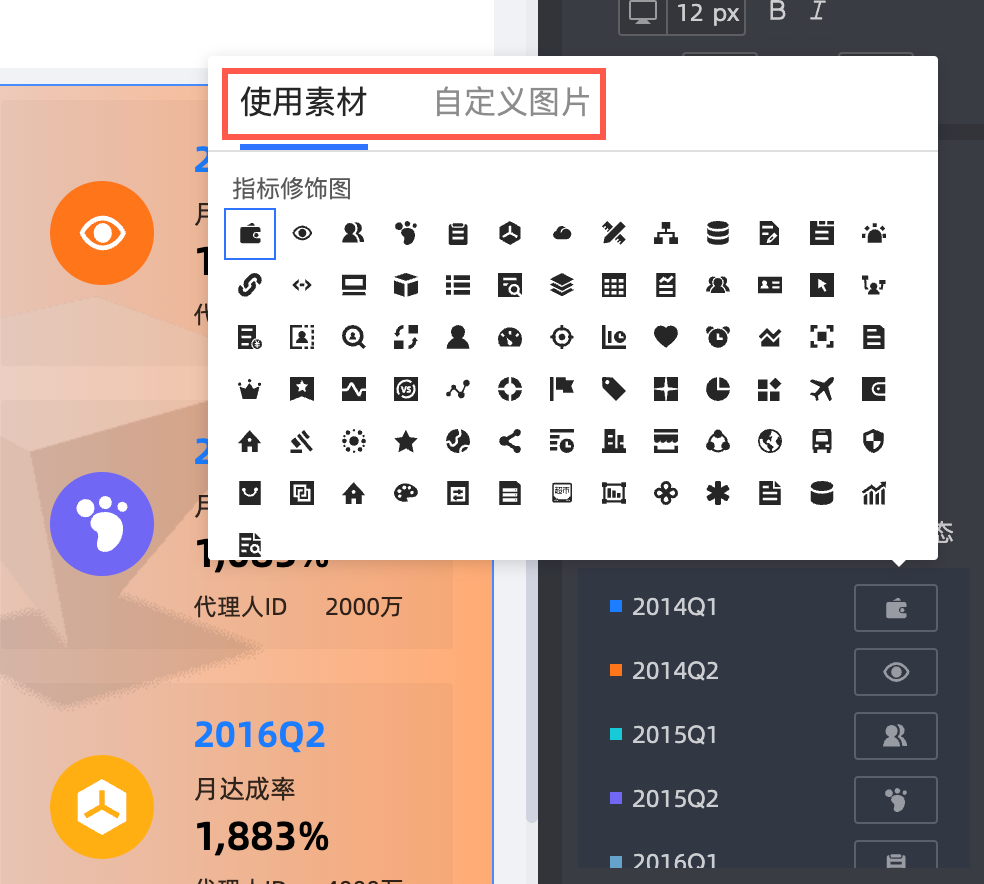
圖樣形式支持透亮和純色兩種方式。
內容在指標塊中位置
設置內容在指標塊中展示的位置,支持橫向居左和橫向居中兩種方式。橫向居中方式下設置與指標對齊方式,支持左對齊和居中對齊。
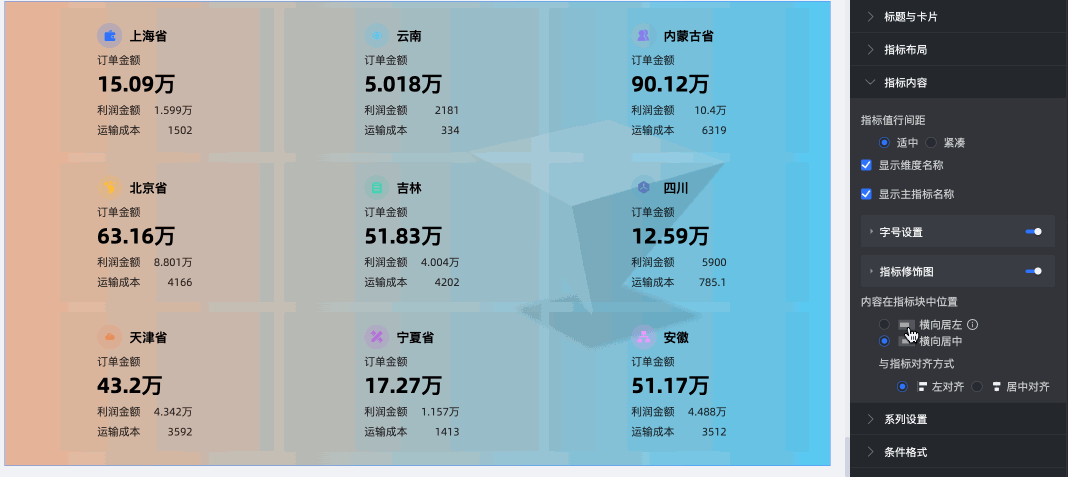
在條件格式中,設置度量數據的條件格式。
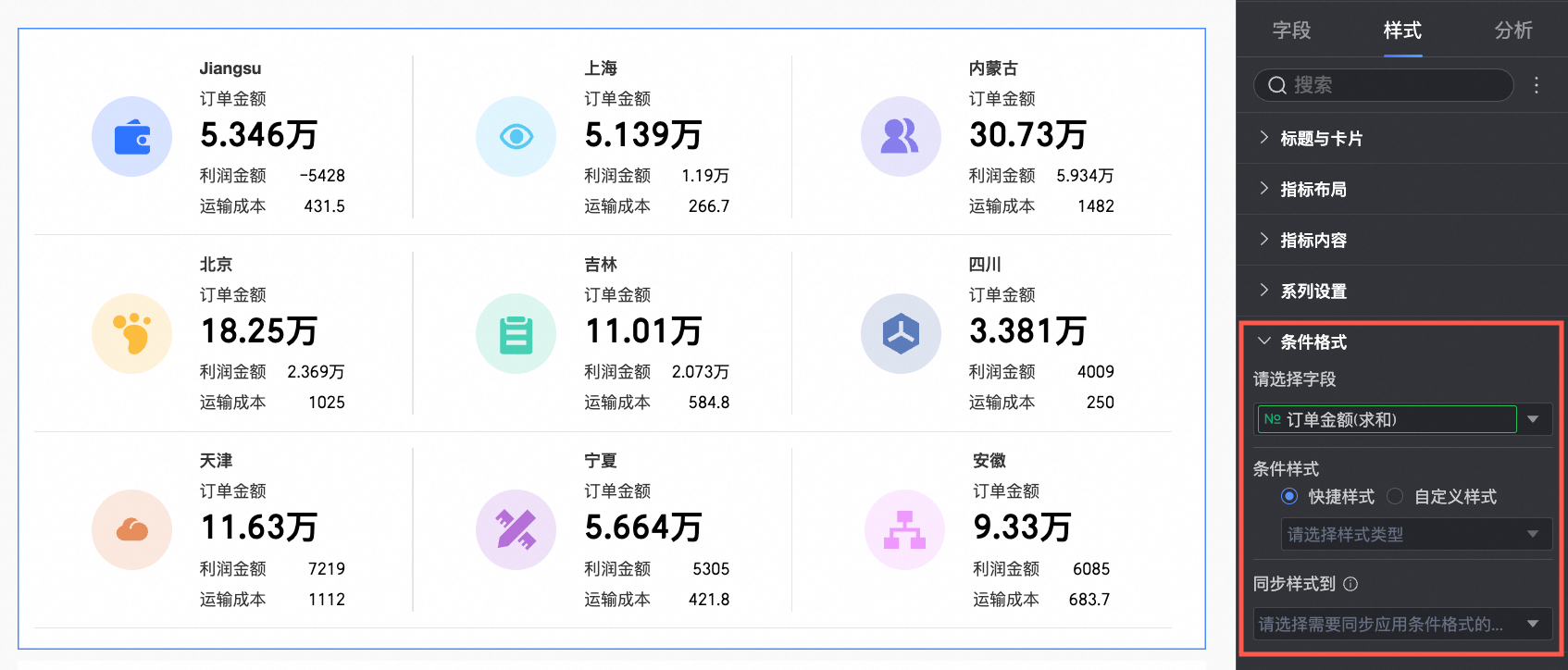
圖表配置項
配置項說明
請選擇字段
選擇需要配置條件格式的字段,添加到看板指標/度量區域的度量項均可選擇。
在樣式配置完成后,當不再需要使用某幾個已配置的條件格式時,您也可以在此通過點擊字段面板右下角批量清除格式操作,在待選列表中選擇需要清除的條件格式后,點擊確定完成格式清除。
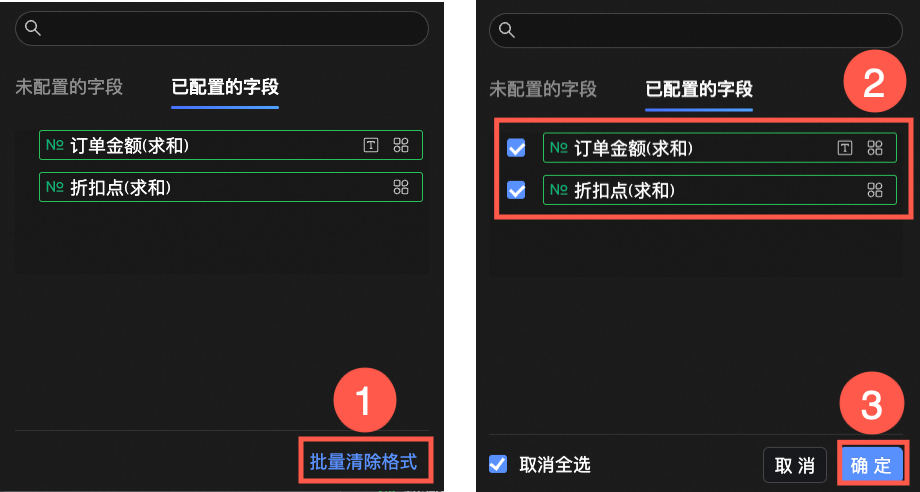
快捷樣式
從系統提供的樣式中,設置當前度量字段的標記圖標或字體顯示顏色。
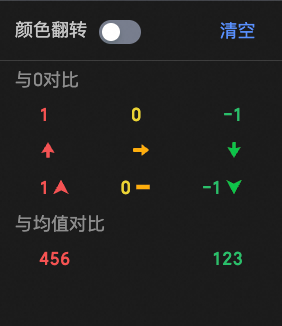
對比:支持選擇與0對比、與均值對比。
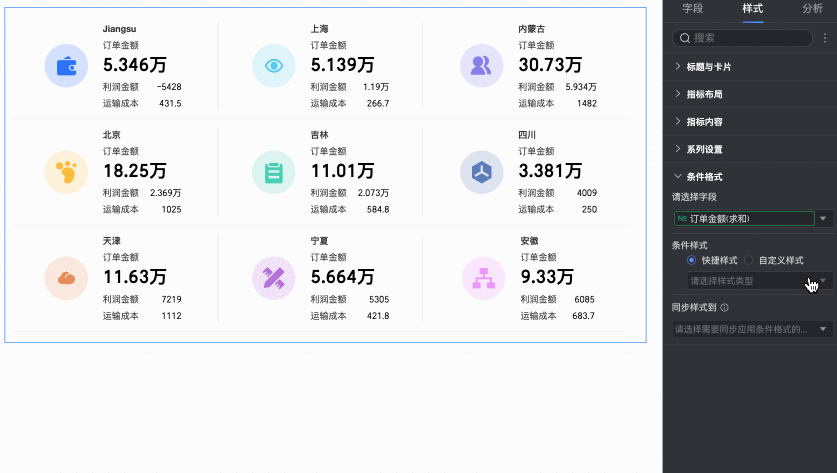
顏色翻轉
以與0對比為例,小于0為紅色,大于0為綠色,翻轉后變成小于0為綠色,大于0為紅色。
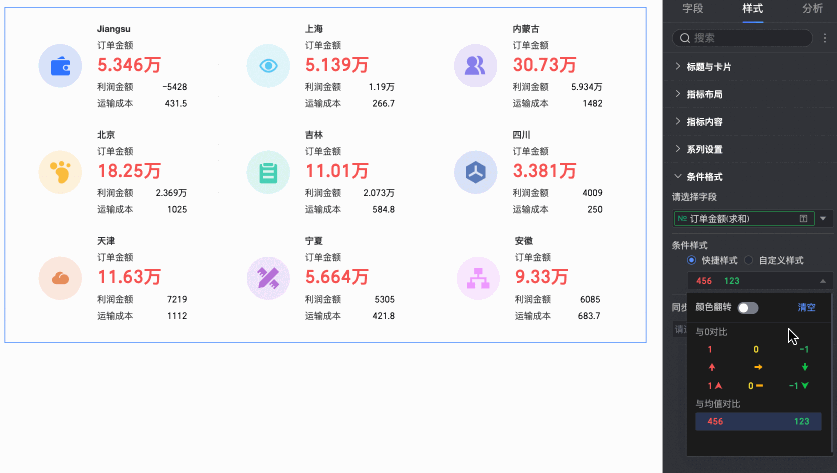
清空:當不再需要使用某一已設置的快捷樣式時,點擊清空即可移除該樣式。
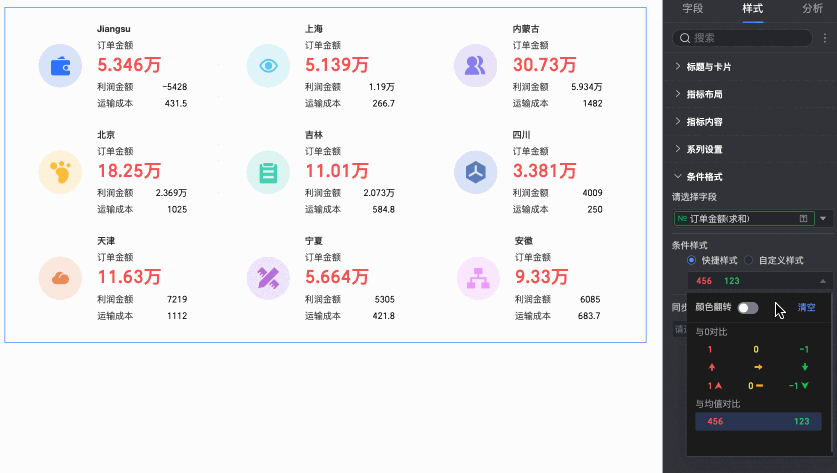
自定義樣式
除了系統提供的快捷樣式外,您還可以按需為當前度量字段配置自定義樣式。
文本
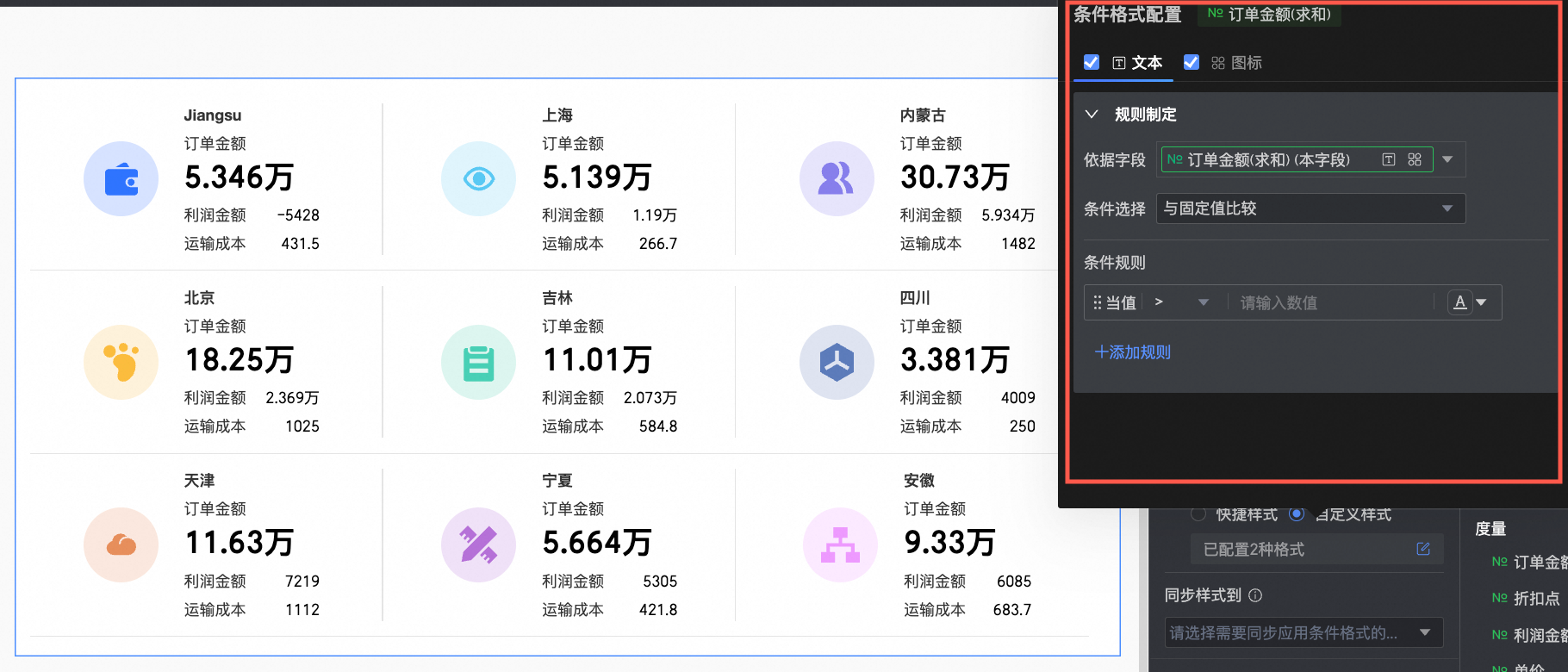 在文本頁簽下,設定讓當前度量字段文本顯示為高亮色的條件規則,支持基于其他字段的值配置當前字段的條件規則。
在文本頁簽下,設定讓當前度量字段文本顯示為高亮色的條件規則,支持基于其他字段的值配置當前字段的條件規則。圖標
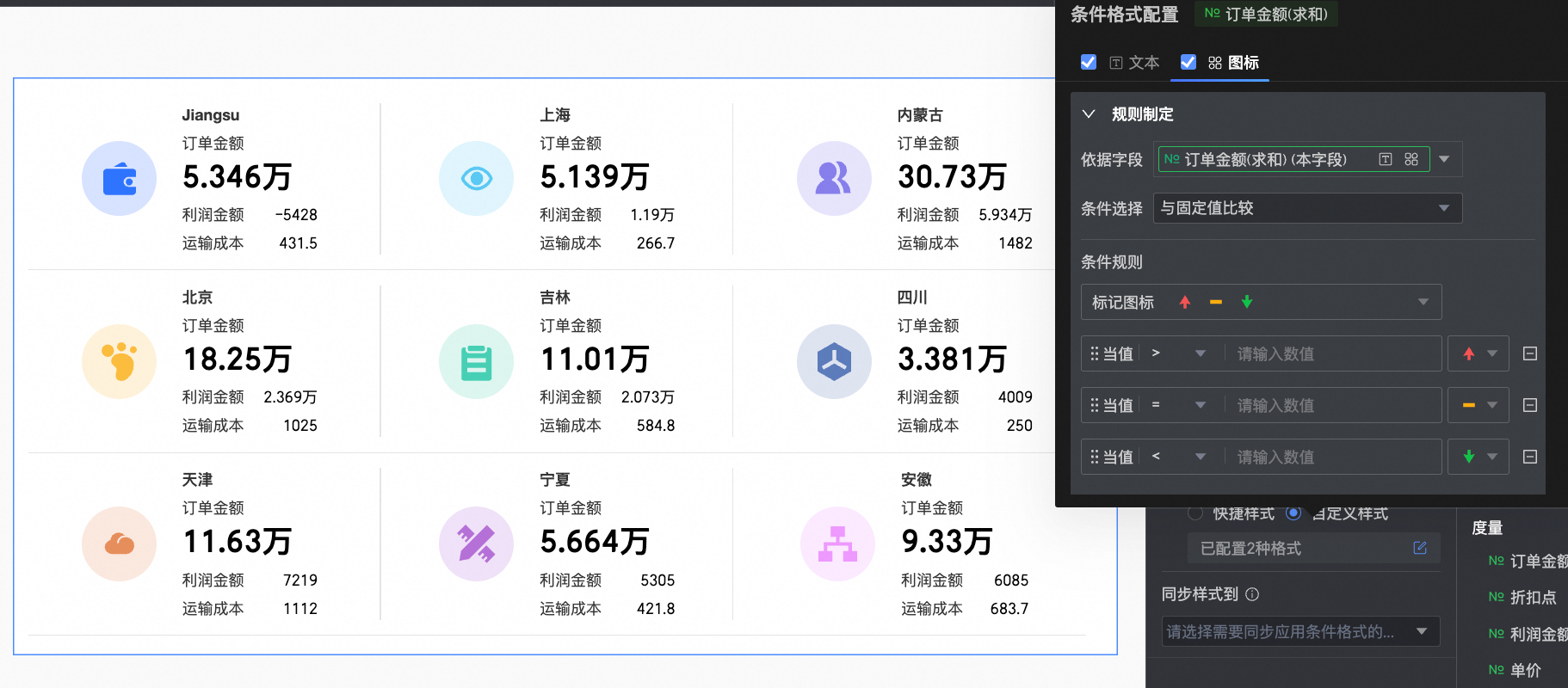 在圖標頁簽下,設定當前度量字段的圖標標記規則,支持基于其他字段的值配置當前字段的標記規則。
在圖標頁簽下,設定當前度量字段的圖標標記規則,支持基于其他字段的值配置當前字段的標記規則。
同步樣式到
同步當前的條件格式到其他度量指標中。
在系列設置中,設置請選擇系列和指標數據值前后綴。
圖表配置項
配置項說明
請選擇系列
選擇添加到看板指標/度量區域的度量項。
指標數據值前后綴
設置指標數據值前后綴。
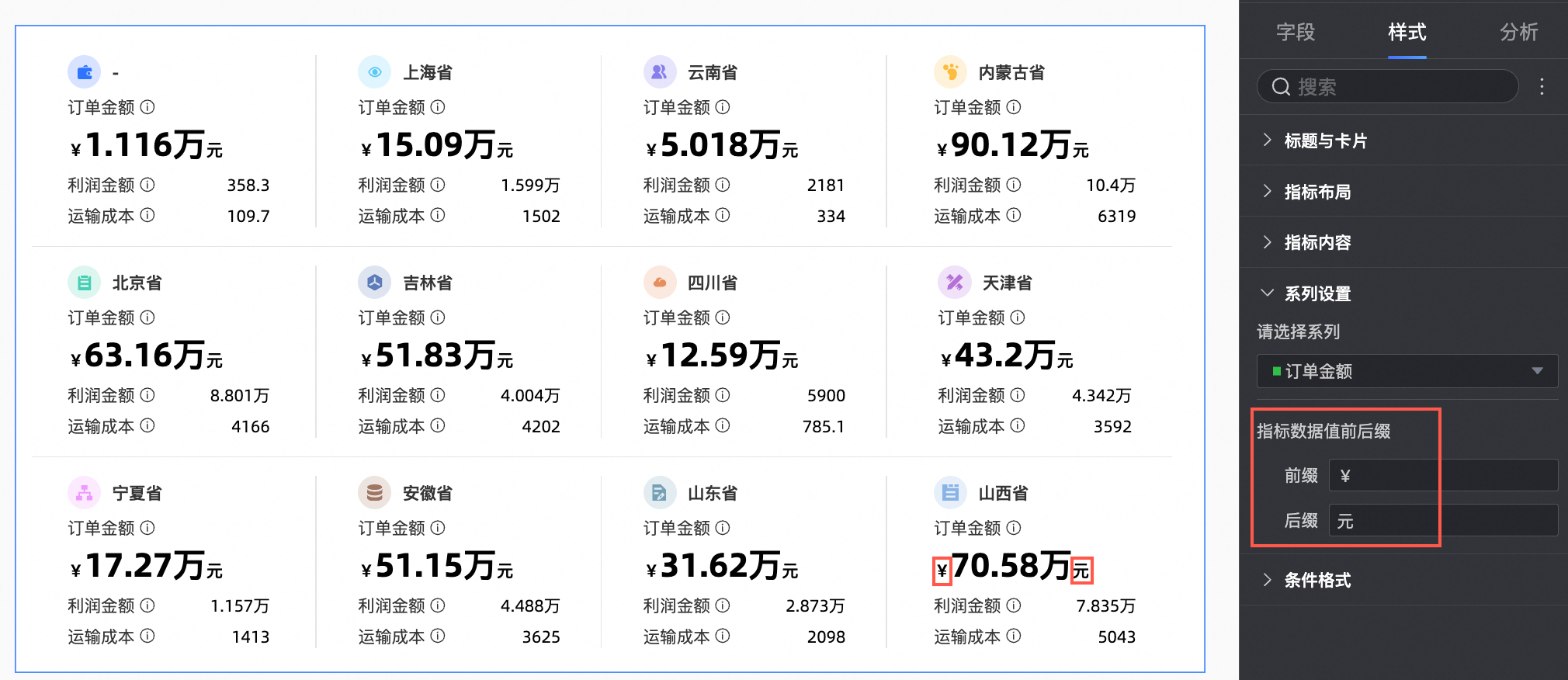
圖表分析配置
配置項 | 名稱 | 說明 |
數據交互 | 聯動 | 當需要分析的數據存在于不同的圖表,您可以通過圖表聯動,把多個圖表關聯起來,形成聯動進行數據分析。具體設置請參見聯動。 |
跳轉 | 當需要分析的數據存在于多個儀表板時,您可以通過儀表板跳轉,把多個儀表板關聯起來,進行數據分析。跳轉包含參數跳轉和外部鏈接兩種方式,具體設置方法請參見跳轉。 |
后續步驟